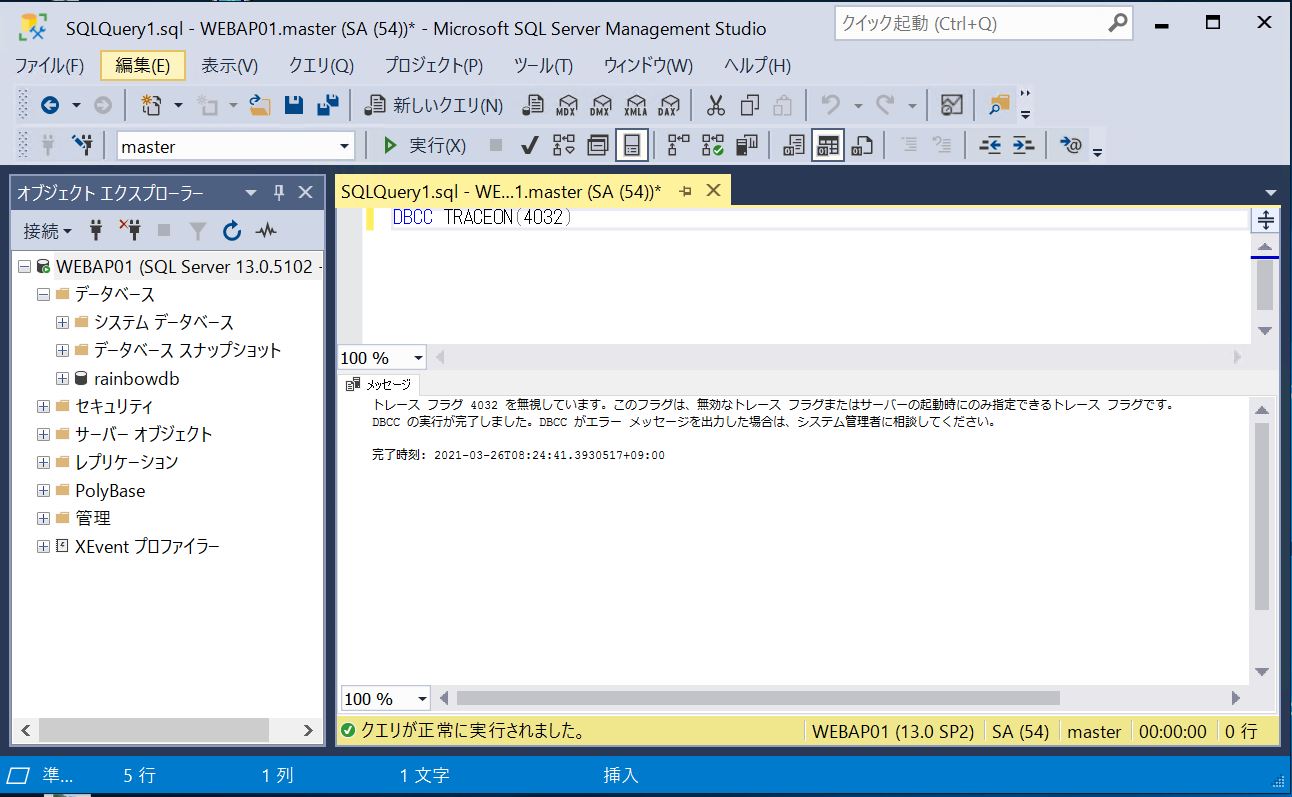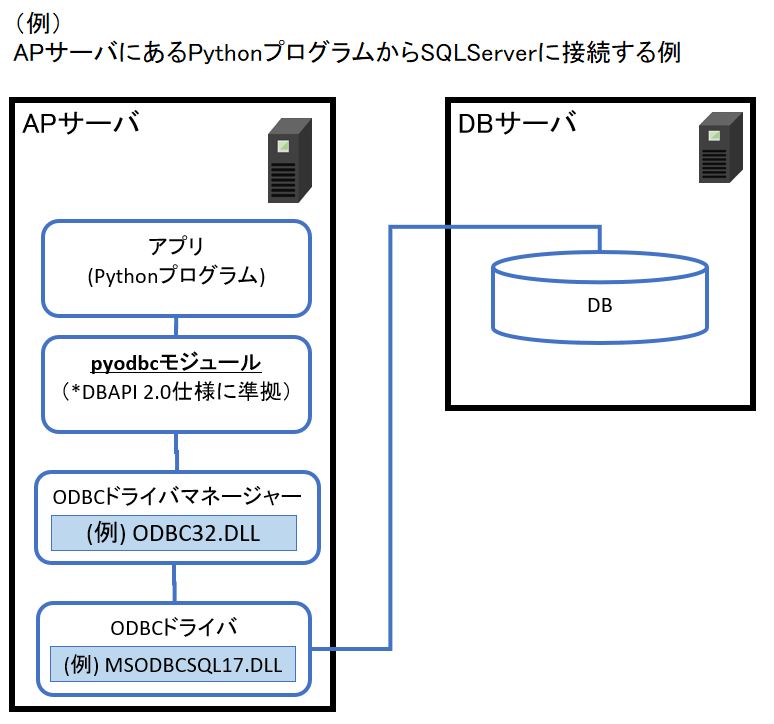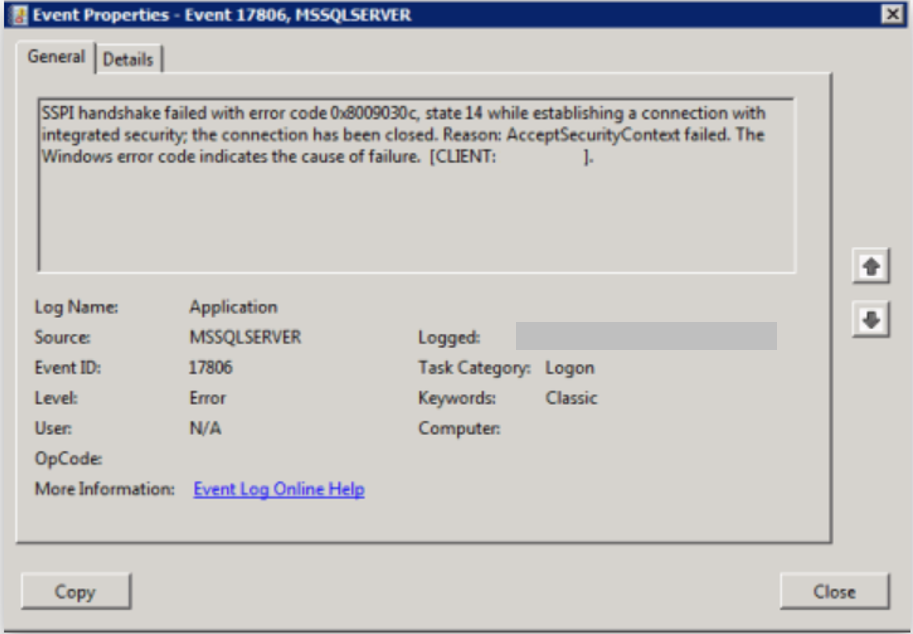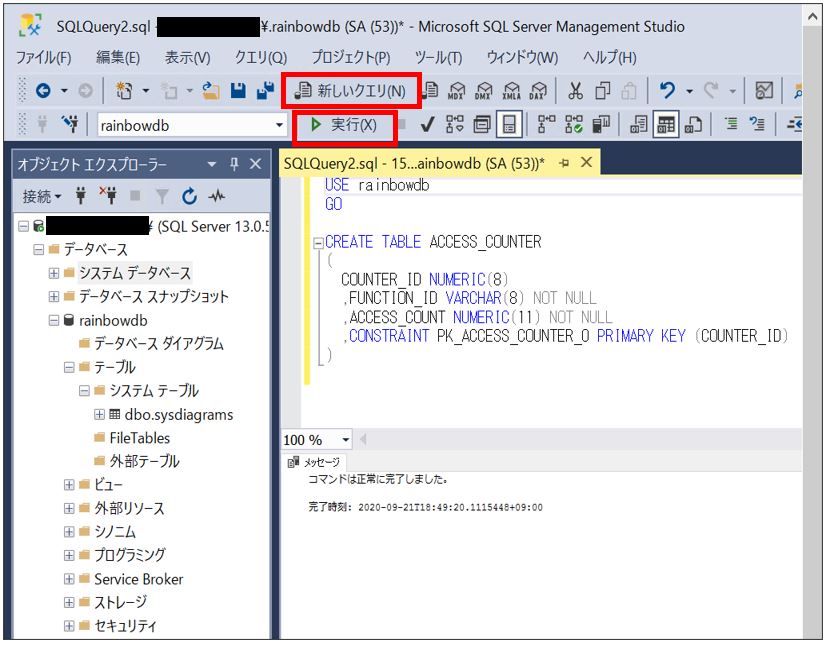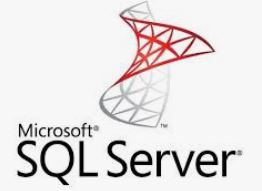<目次>
(1) SQLServerでクエリの履歴のトレースログを出力する方法
(1-1) 概要
(1-2) 手順
(1-3) (参考)トレースの出力状況の確認方法
(1-4) (参考)トレースログの適用範囲について
(1) SQLServerでクエリの履歴のトレースログを出力する方法
(1-1) 構文
(1-2) 手順
(STEP1)構成マネージャーを開く
左下の検索窓等から「SQL Server構成マネージャー」を開きます。
(図111)
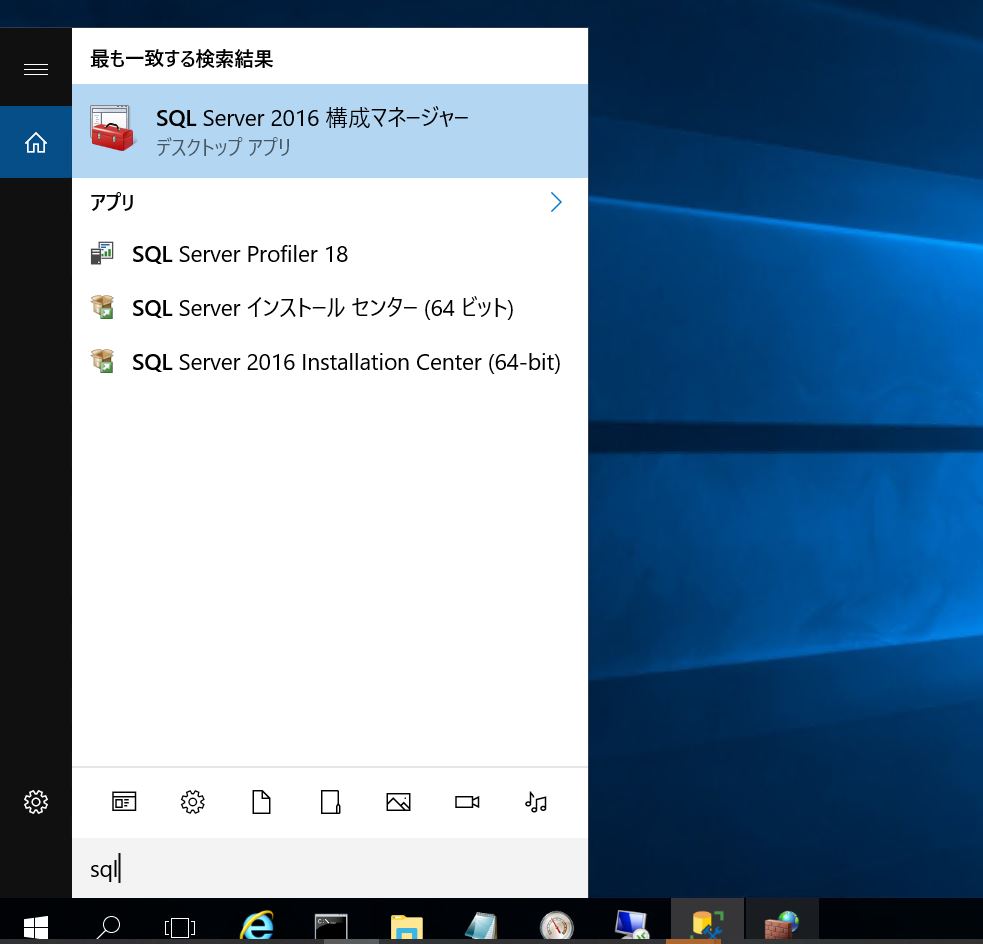
(STEP2)サービスの選択
左ツリーの「SQL Serverのサービス」を選択します
(図121)
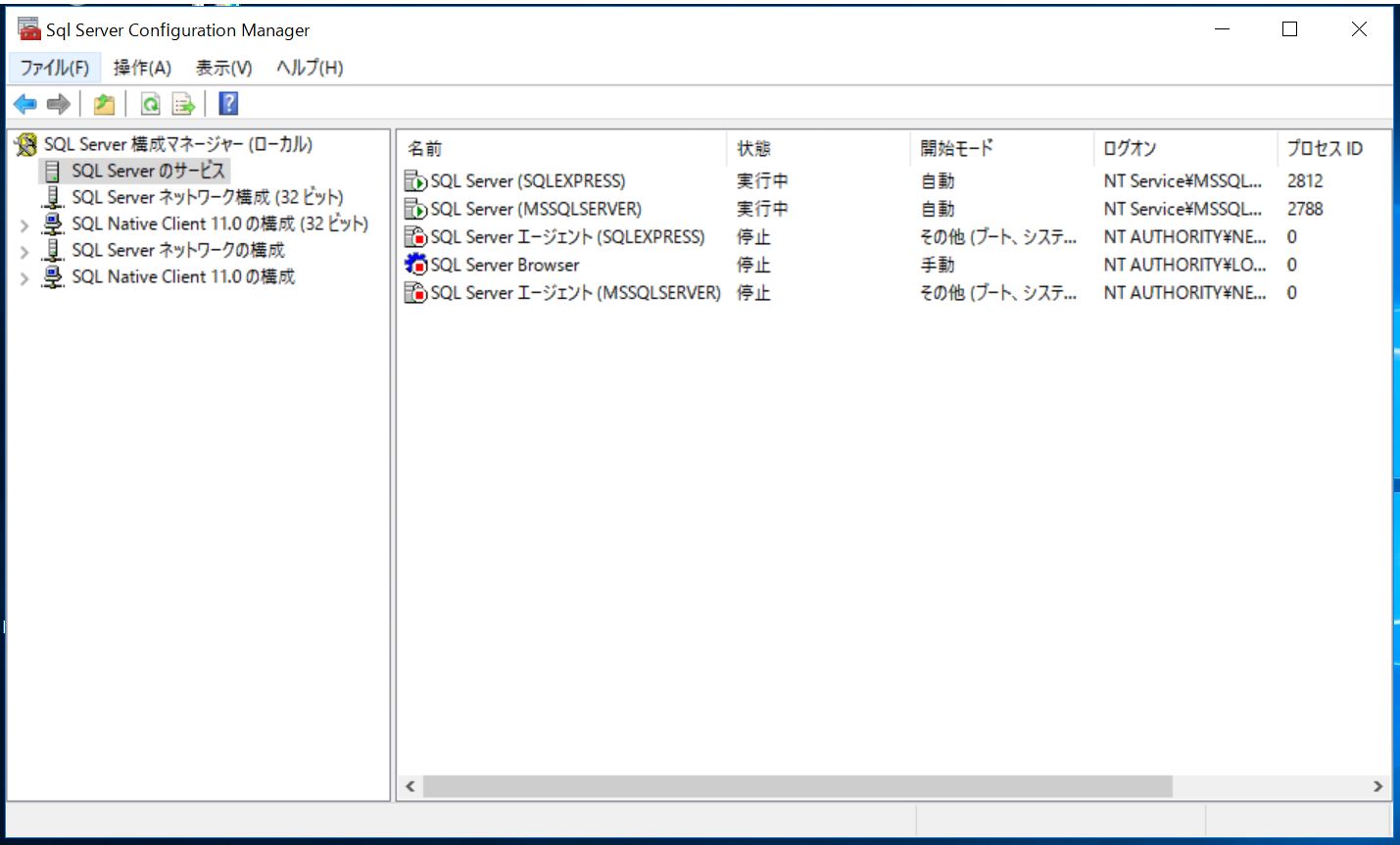
(STEP3)プロパティを開く
中央メニューからSQLServer ([対象のインスタンス名])のプロパティを開きます。
(図131)
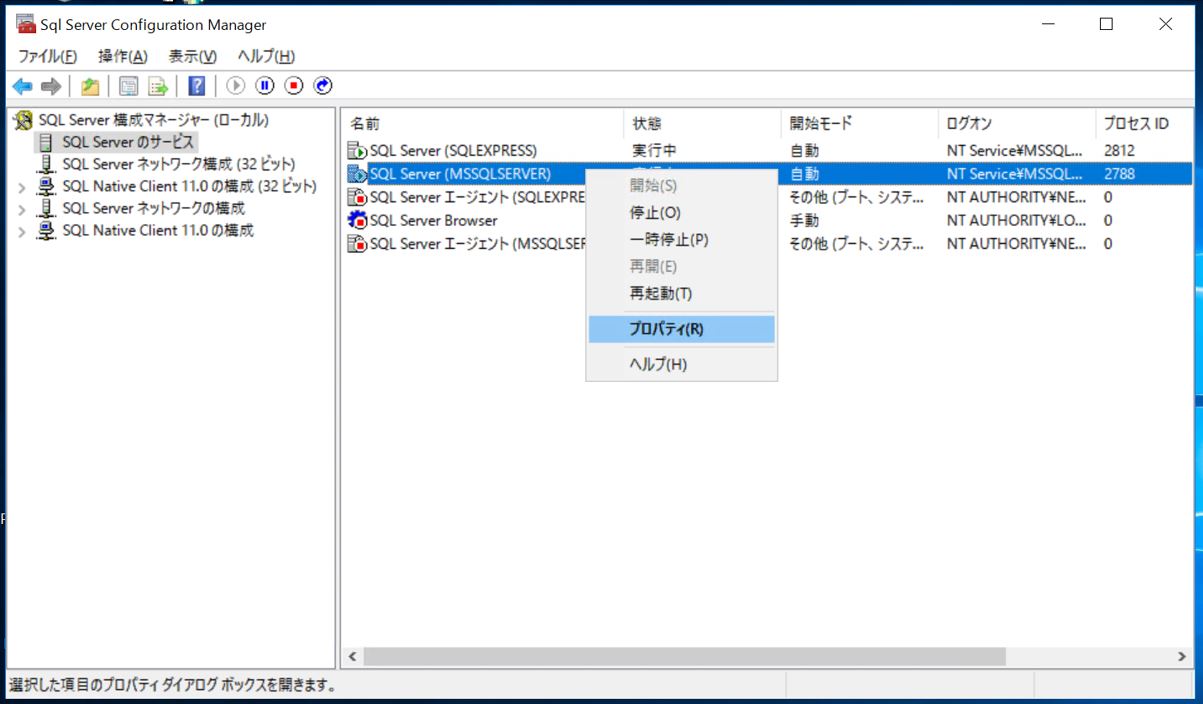
(STEP4)起動時パラメータの適用
・起動時のパラメータに「-t4032」を入力して「追加」⇒「適用」と押下します。
(図141)
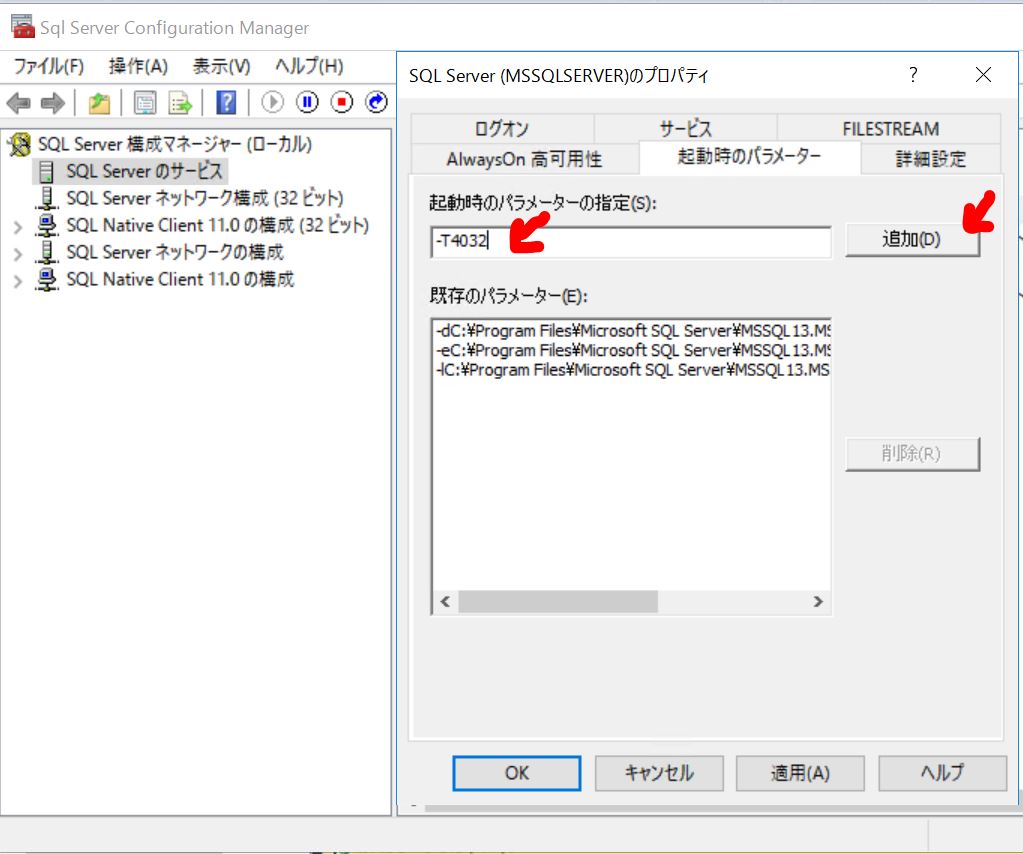
↓
(図142)
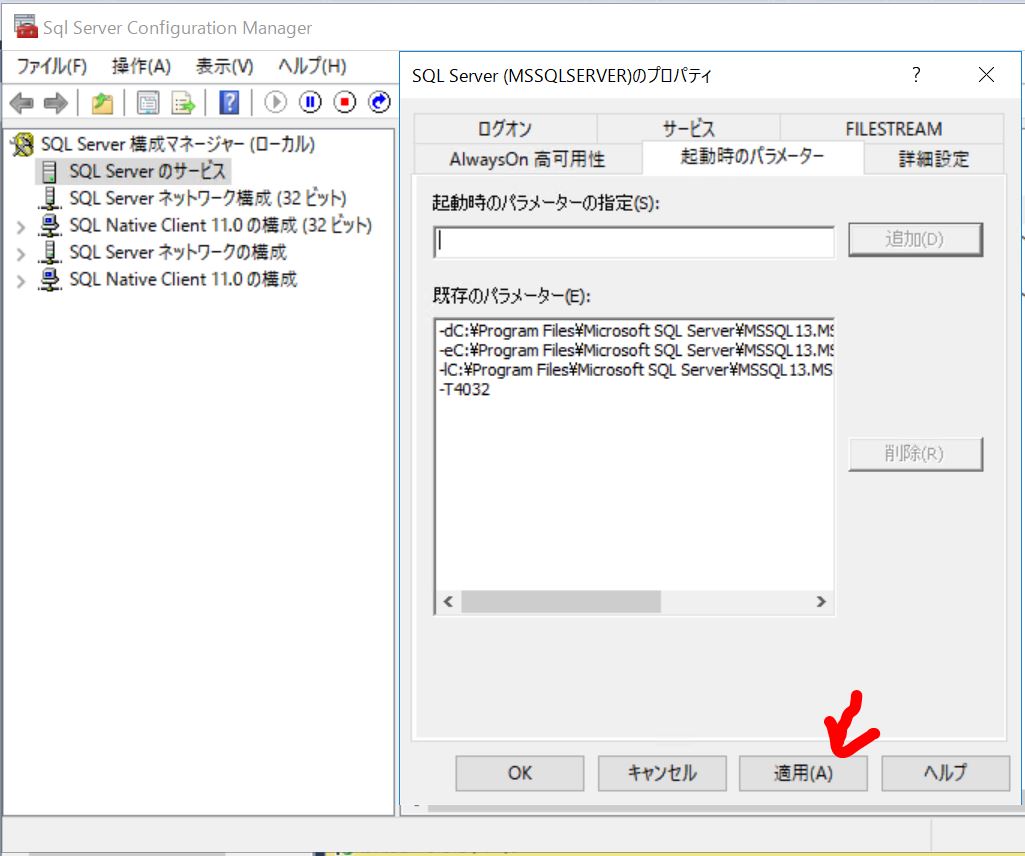
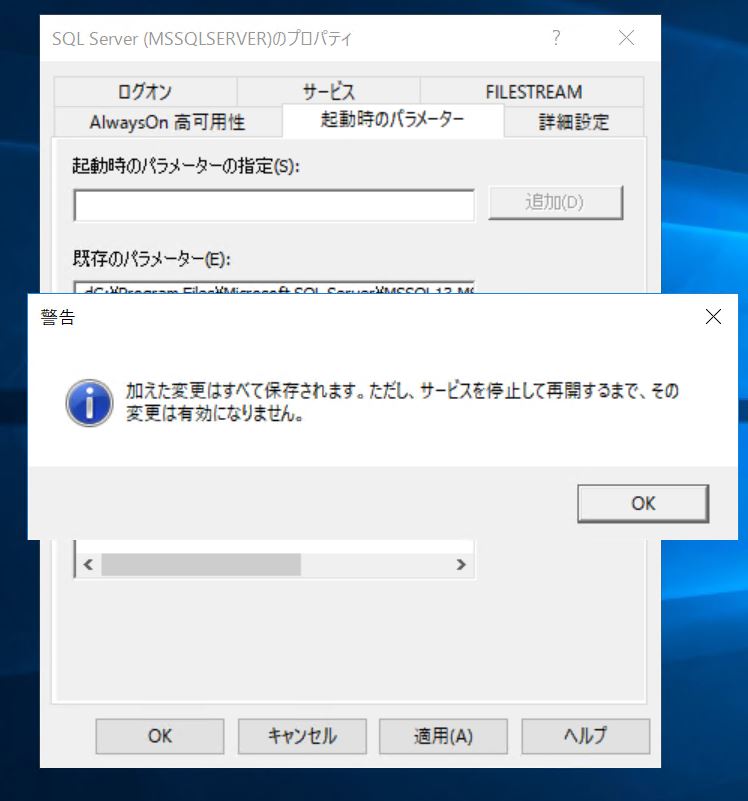
(STEP5)サービス再起動
サービスから「SQL Server([対象のインスタンス名])を右クリック⇒「再起動」を選択します。
(図151)
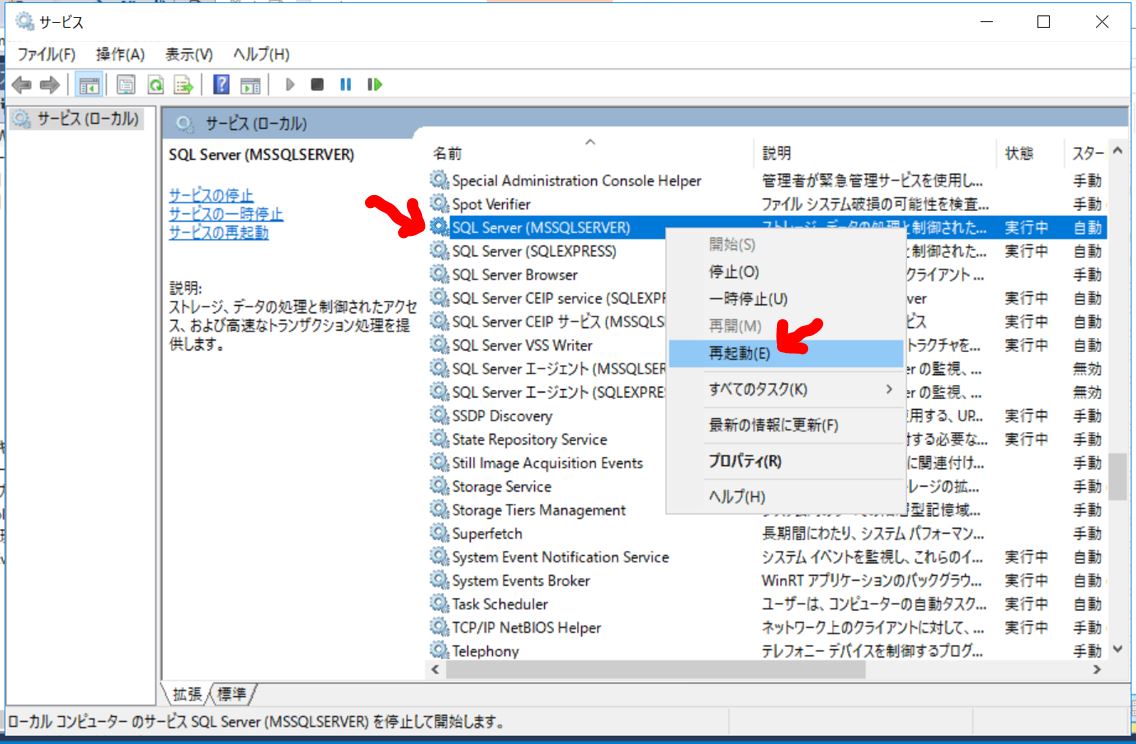
(STEP6)エラーログへの書き込み設定
(構文)
dbcc traceon([トレースコード]) go
(例)
dbcc traceon(3065) go
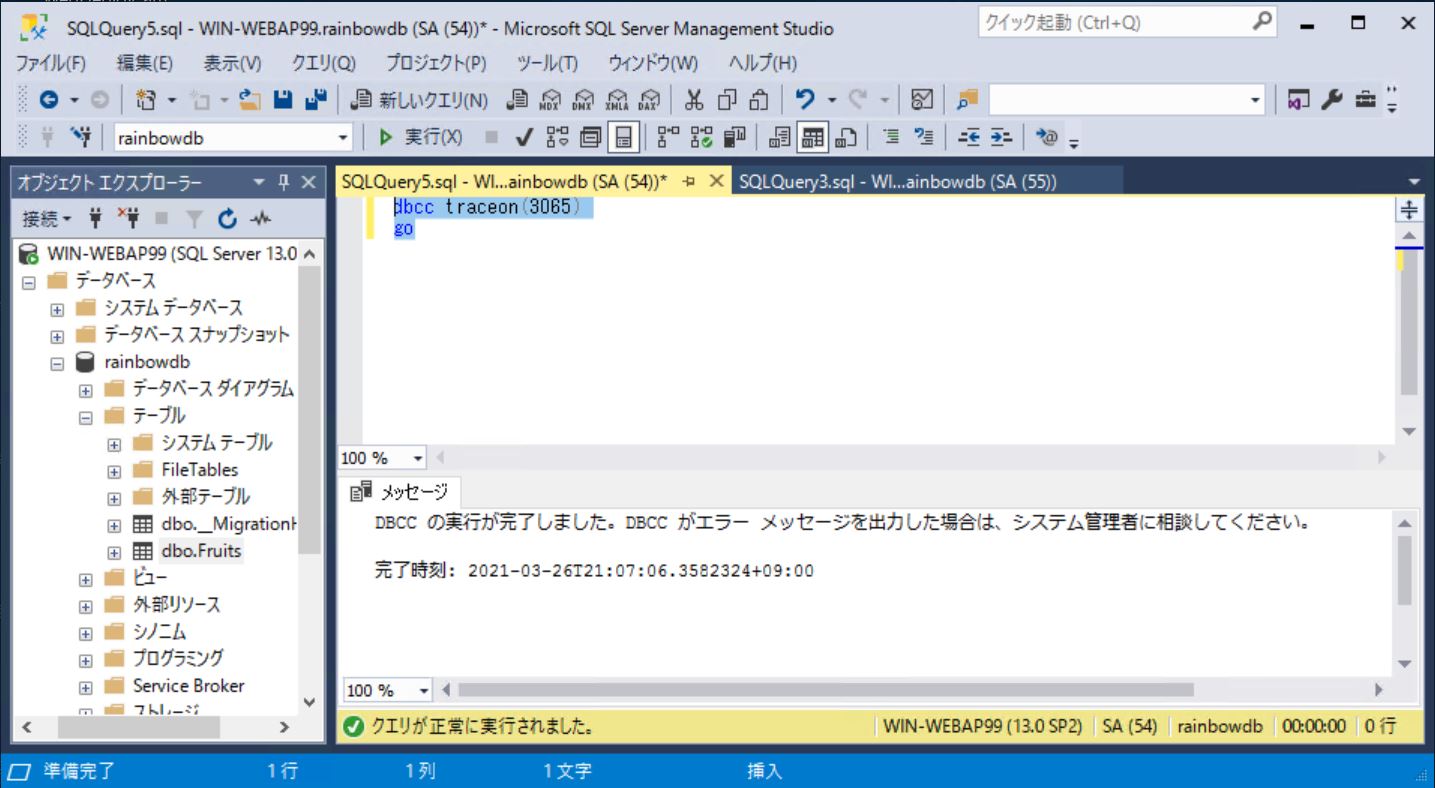
(STEP7)クエリ実行&エラーログへの出力確認
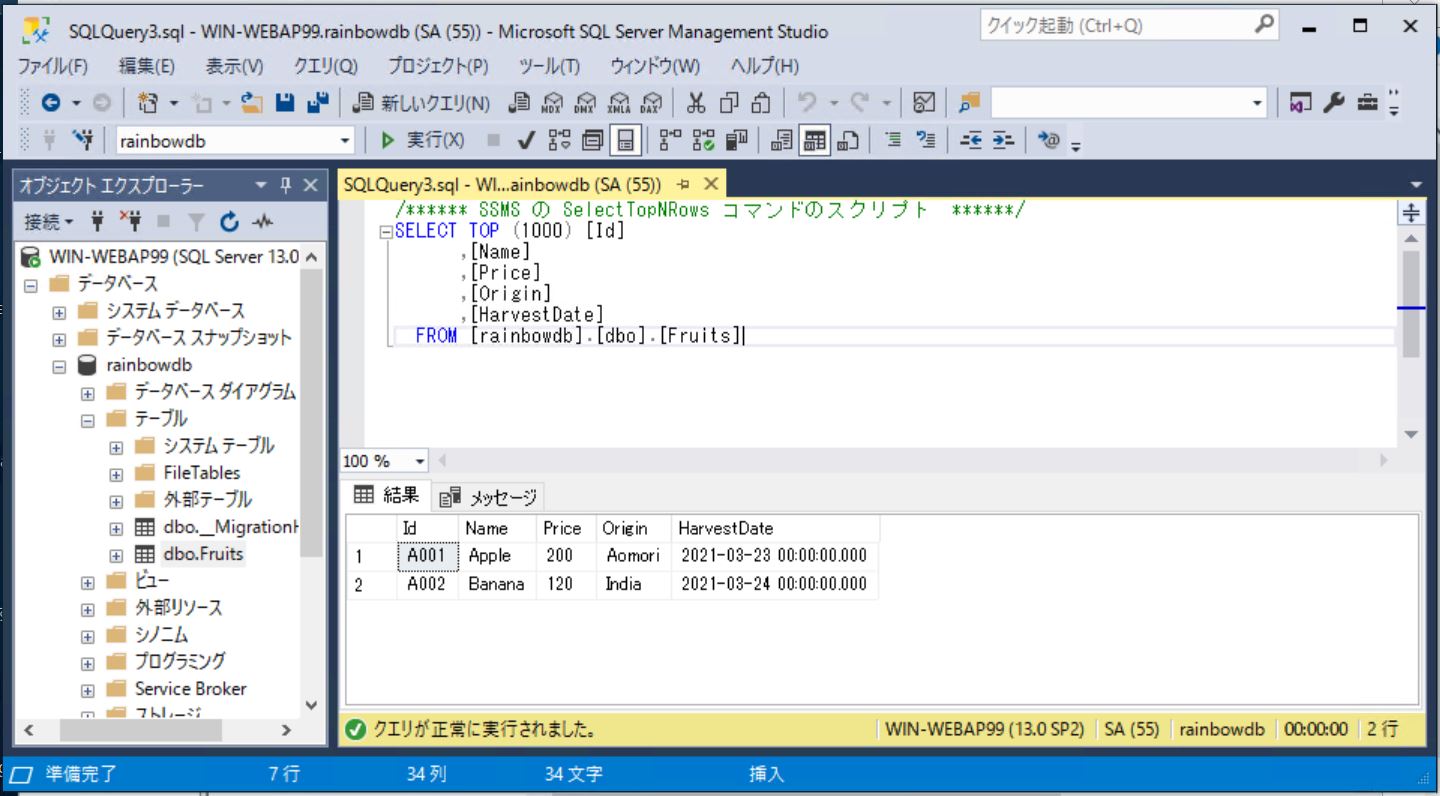
C:\Program Files\Microsoft SQL Server\MSSQL13.MSSQLSERVER\MSSQL\Log

(STEP8)トレースをOFFにする
dbcc traceoff([トレースコード]) go
(1-3) (参考)トレースの出力状況の確認方法
どのトレースがON/OFFか?を確認するためには、次のコマンドを利用します。
(構文)
dbcc tracestatus([トレースコード1],[トレースコード2],…)
(例)
dbcc tracestatus(4032,3065)
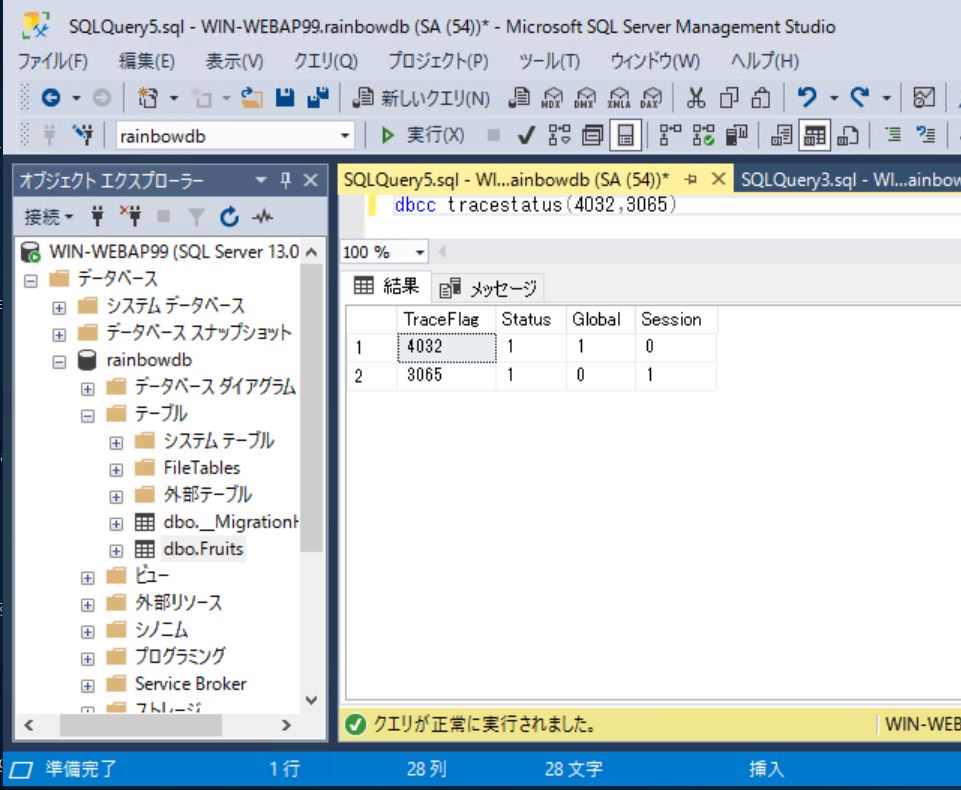
(1-4) (参考)トレースログの適用範囲について
トレースログは「グローバルレベル(Global Level)に適用(全セッションに適用)」する方式と「現在のセッションへにのみ適用」する方式があります。
dbcc traceon(3065,-1) go